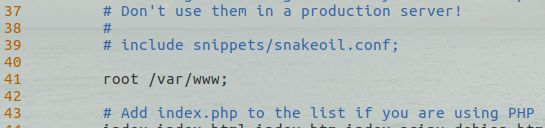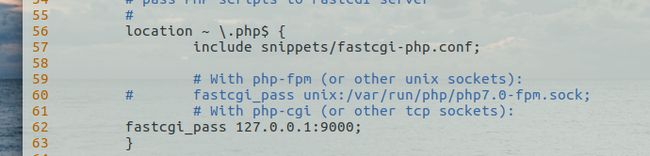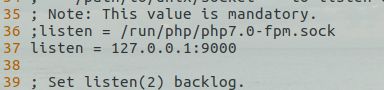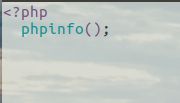个人分类: php数据库nginx
LNMP环境我不多说,网上有很多的搭建LNMP的博客,博主这次搭建时,查看了不下50篇文章,没有一篇让我顺利的搭建成功的。然后我对比几篇博客,也百度了一些问题,终于让我搭建了起 来 。博主为了让也是新手们快速的搭建好 ,我已经吧一些坑给你们埋了,按着我的步骤来,保证没问题。
安装nginx
首先安装nginx: sudo apt-get install nginx
启动nginx: sudo service nginx start
打开你的浏览器输入 localhost,显示如下说明安装成功
安装php
接下来我们安装PHP(在ubuntu16.04以上的系统中php的安装版本是7.0)
安装命令: sudo apt-get install php7.0-fpm
然后修改nginx的配置文件让其能够解析php,在这儿比较关键了 ,修改配置文件,修改配置文件前,你首先可以了解
nginx 和fastcgi通信有2种方式,一种是TCP方式,还有种是UNIX Socket方式
#默认是socket方式
listen = /run/php/php7.0-fpm.sock
#TCP方式
#listen = 127.0.0.1:9000
所以在修改php和nginx的配置文件时我们一定要对应,方式选一种,我这儿示范的是TCP方式
修改nginx的配置文件
命令: sudo vim /etc/nginx/sites-available/default
修改文本41行为下图
如下这儿需要加上index.php
# Add index.php to the list if you are using PHP
indexindex.phpindex.html index.htm index.nginx-debian.html;
将56行到63行修改为下图:
修改完成后,重新加载配置文件。
命令: sudo service nginx reload
接下来对应的我们修改下php的配置文件.
命令: sudo vim /etc/php/7.0/fpm/pool.d/www.conf
将37行内容加入文本对应位置(这儿一定要看清,这儿我用的是TCP方式,有的安装好了默认把socket方式开启的,就是36行这儿前面的分号没有 ,请注意)
修改完毕后,我们重启动下php7.0-fpm和nginx服务器。
命令:sudo service php7.0-fpm restart
命令:sudo service nginx restart
在这儿可以检测一下nginx是否可以解析php文件了
在/var/www目录下创建info.php
info.php代码如下:
在浏览器输入localhost/info.php出现如下信息则说明配置成功。nginx可以成功的解析php了。
安装mysql
安装mysql的命令: sudo apt-get install mysql-server mysql-client
接下来安装php的mysql拓展,先搜索下mysql的拓展安装包。
命令: apt-cache search php7.0-mysql
拓展包只有一个那我们就安装php7.0-mysql
命令:sudo apt-get install php7.0-mysql
安装完成后重新启动下php-fpm
命令:sudo service php7.0-fpm restart
在浏览器输入localhost/info.php出现如下信息则说明mysql配置成功
至此,整个LNMP环境就搭建成功了。很多人不喜欢在终端下创建数据库在这儿我也大家分享一下,phpmyadmin的安装
安装phpmyadmin
sudo apt-get install phpmyadmin
安装完成的目录在在/usr/share下可以找到。
所以,咱们必须建立一个软连接,使得显示的文件和/var/www/html下的某个文档链接起来,回到/var/www目录,输入一下代码
sudo ln -s /usr/share/phpmyadmin phpmyadmin
ok 可以访问了
希望对大家有帮助